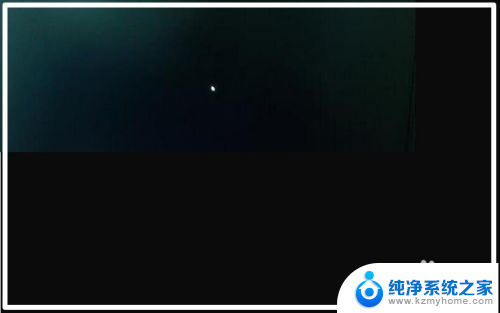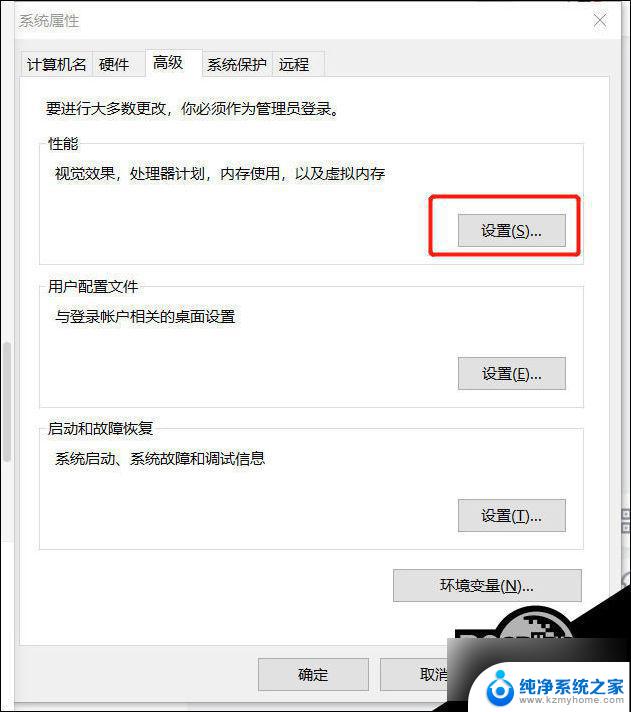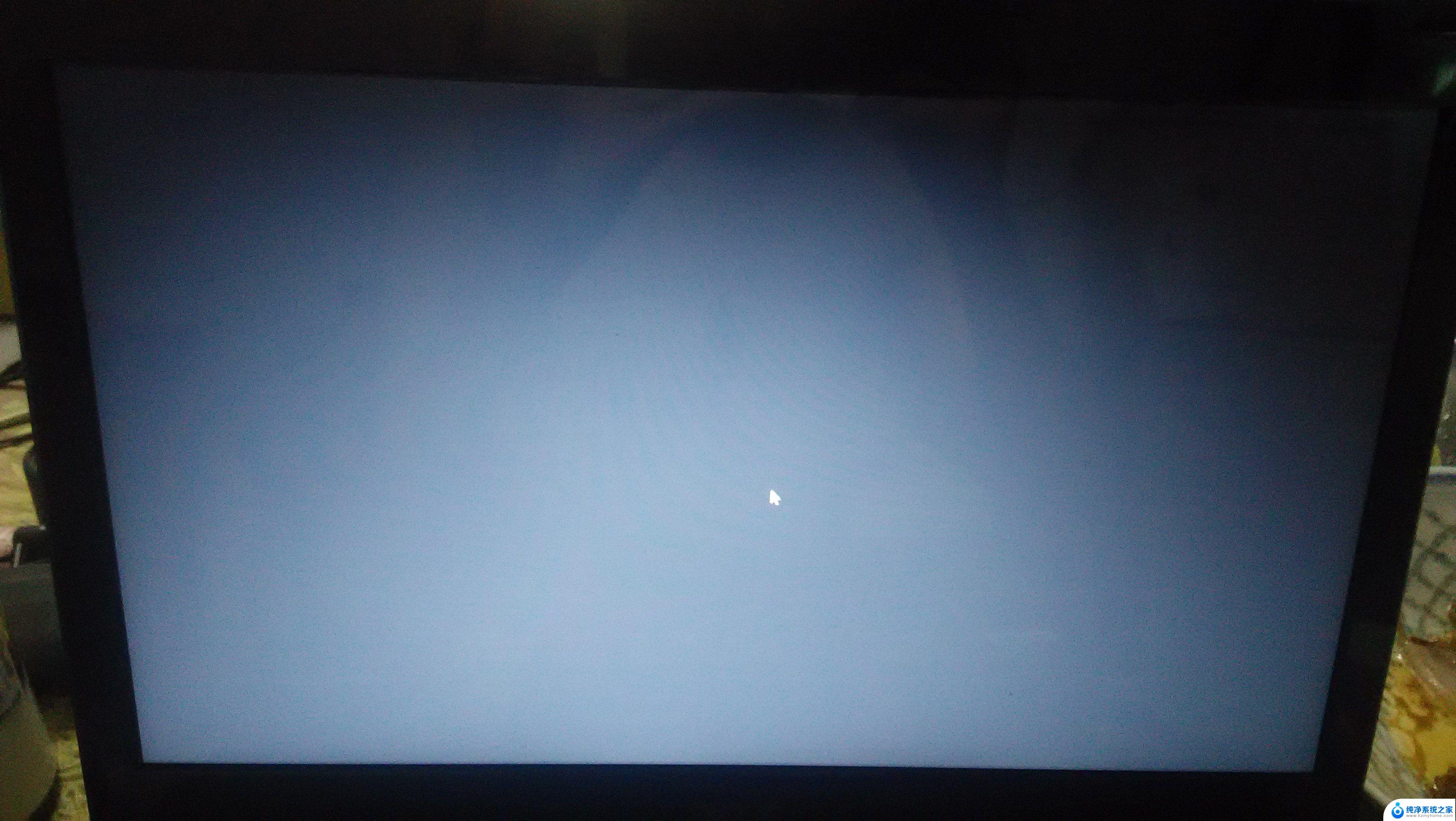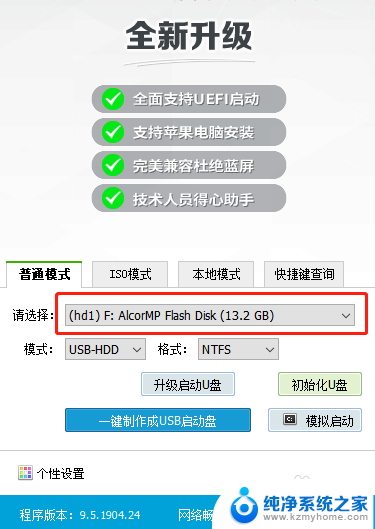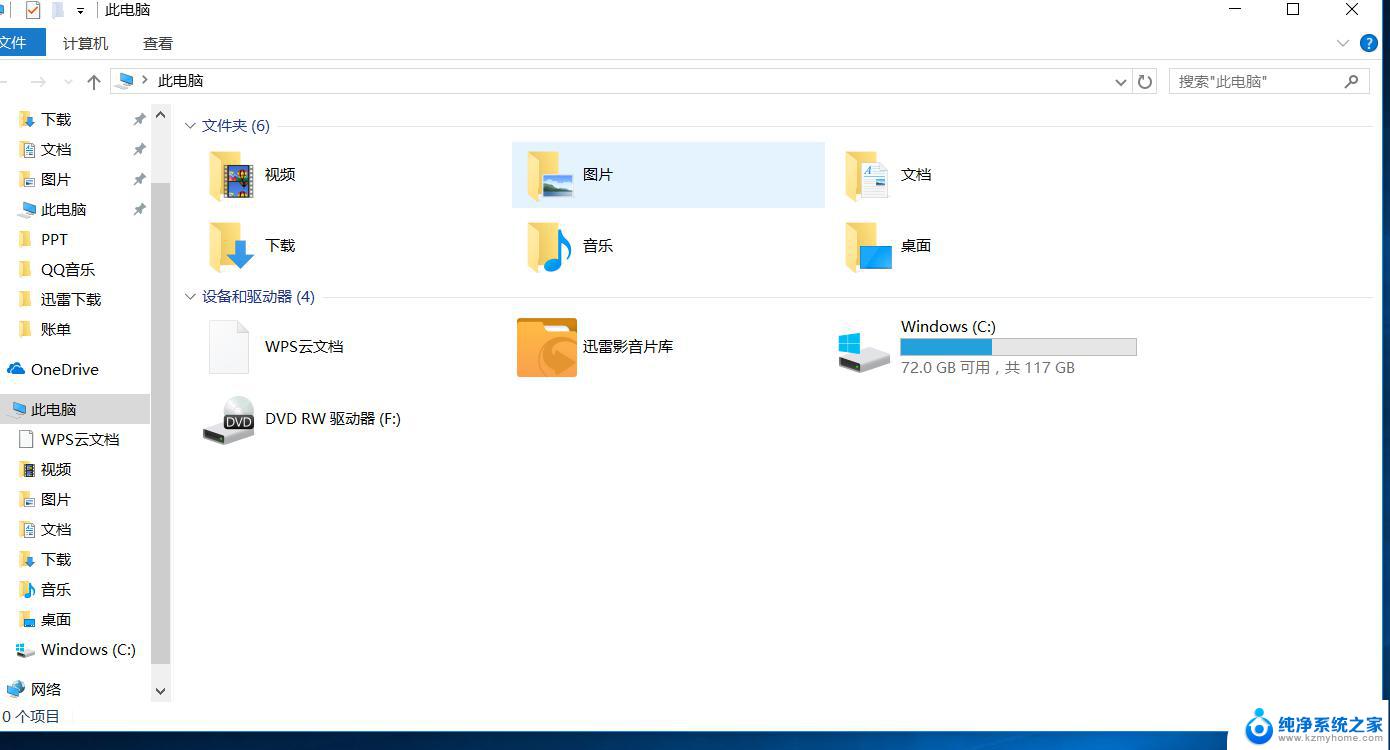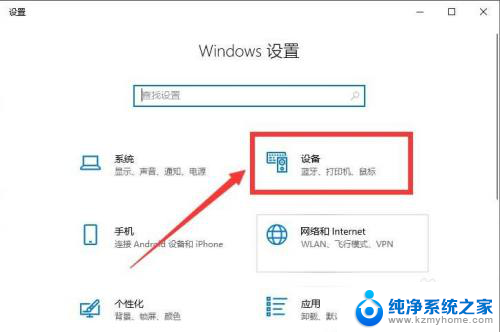win10 进不了系统 Win10开机黑屏怎么办
更新时间:2024-04-26 08:38:43作者:kzmyhome
Win10是目前最流行的操作系统之一,但是有时候我们在开机时可能会遇到黑屏的问题,让人感到困惑和焦虑,当我们在启动Win10系统时,突然出现黑屏,无法进入系统界面,这种情况可能会让很多用户感到困扰。当我们遇到Win10开机黑屏的情况时,应该如何解决呢?下面将为大家介绍几种解决方法,希望能帮助到遇到这一问题的用户。
Win10开机进不去系统的解决方法
1、首先长按开机键多重复几次进入安全模式。
2、然后点击“选择其他选项”。

3、在点击里面出现的“疑难解答”。
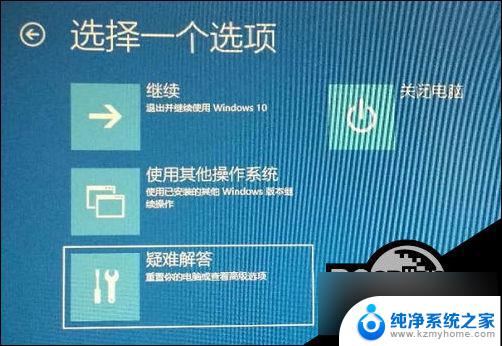
4、选择疑难解答中的“高级选项”。

5、此时能够看到启动设置,点击进入。

6、进入启动设置之后就能够按下回车进行重启。

7、此时按下f4就能够进入安全模式了。
8、按下“win+r”打开运行,输入代码msconfig。

9、打开配置窗口勾选下面的“诊断启动”再重启即可。
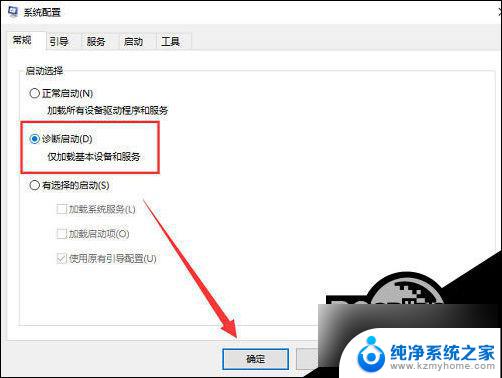
10、还有的原因就是你的系统存在故障导致的无法进入系统,建议重新安装系统试试。
以上就是win10无法启动的全部内容,如果有需要的用户可以按照以上步骤进行操作,希望对大家有所帮助。